أم إيـــاد
ஜ ❤ الإدارة ❤ ஜ



۾ـشـٱڒڳـٱٺـيـﮯ : 6051
تسجيلـے : 06/06/2011
الإقامَهے : 
وظيفَهے : ربة بيت
الاذكار : 
الأوسمهے : 
 |  موضوع: التدرج الامع الفضي موضوع: التدرج الامع الفضي  2012-12-21, 14:38 2012-12-21, 14:38 | |
| التدرج
الفضي اللامع | أولا : من قائمة File اختر
new و سيظهر لك صندوق حوار يمكنك من خلاله
تغيير حجم الملف و الريزليوشن و غيرها من
الأمور ، و في هذا التمرين سنحتاج إلى قياس
10X10 سم ، و الريزليوشن 300 dpi و لتكن الخلفية
سوداء .
ثانيا : ضع العنصر المراد عمل التطبيق عليه
، و في هذا التمرين سنستخدم حرف G .
ثالثا : حدد العنصر بواسطة الضغط على shift +
ctrl + الضغط على العنصر .
رابعا : ضع تدرج النص كالآتي .. الرمادي : R,G,B
= 167 ، و الأبيض .. و سيكون التدرج كالشكل
التالي : | | [ندعوك للتسجيل في المنتدى أو التعريف بنفسك لمعاينة هذه الصورة] | خامسا : درج لون العنصر
بشكل قطري من الزاوية اليمنى العليا الى
الزاوية اليسرى السفلى .. مثل هذا الشكل : | | [ندعوك للتسجيل في المنتدى أو التعريف بنفسك لمعاينة هذه الصورة] | سادسا : حدد العنصر ثم
اذهب الى channels و منها اضغط على زر الماسك ..
و الآن تكونت لك قناة جديدة .. و الشكل
التالي يبين كيفية عملها : | | [ندعوك للتسجيل في المنتدى أو التعريف بنفسك لمعاينة هذه الصورة] | سابعا : اذهب الى قائمة
Filter ومنها اذهب الى Blur ثم اختر Gaussain Blur و
اجعل Radius = 9.9pixles ، و سيكون لك مثل هذا الشكل
: | | [ندعوك للتسجيل في المنتدى أو التعريف بنفسك لمعاينة هذه الصورة] | ثامنا : و الآن انتقل
الى لوحة Layers و اختر طبقة العنصر ، ثم اذهب
الى قائمة Filter و منها اذهب الى Render و منها
اختر Lighting Effects ، و غير البارمترات لتكون
مثل الشكل التالي : | | [ندعوك للتسجيل في المنتدى أو التعريف بنفسك لمعاينة هذه الصورة] | تاسعا : حدد العنصر ثم
أنشأ طبقة جديدة و لونها باللون الرمادي (
R,G,B = 89 ) ، ثم اذهب الى قائمة Filters و منها
اختر Blur ثم اختر Guassing Blur ثم اجعل Radius = 9.9pixles
و اضغط على ok ، ثم غير الـ blending mode الخاص
بالطبقة الى overlay ، و سيظهر لك مثل هذا
الشكل : | | [ندعوك للتسجيل في المنتدى أو التعريف بنفسك لمعاينة هذه الصورة] | عاشرا : حدد العنصر
الأول ثم أنشأ طبقة جديدة و لون العنصر
باللون الأسود ، و ضعها فوق الطبقة
الثانية ، و غير الـ blending mode الخاص بها الى
soft light و ايضا غير الـ opcity الى 50% ، و سيكون
لك مثل هذا الشكل : | | [ندعوك للتسجيل في المنتدى أو التعريف بنفسك لمعاينة هذه الصورة] | و طبعا مع بعض الإضافات
في الهيكل الخارجي كان لي هذا الشكل : | | [ندعوك للتسجيل في المنتدى أو التعريف بنفسك لمعاينة هذه الصورة] | و في ختام هذا الدرس
المتواضع أسأل الله أن يعينكم على ما هو
خير و صلاح هذه الأمة .. و سامحونا على
القصور .. و للتذكير هذا الدرس صالح
للتطبيق مع أكثر من خامه .. فما عليك إلا ان
تغير لون الخطوة العاشرة و سيظهر لك ألون
جميلة حقا و جديدة ايضا .. و نتمنى ان
تكونوا قد استفدتم حق الإستفادة من هذا
الدرس .. و لقد كان الدافع الوحيد لهذا
الدرس هو ملاحظتي الى ان اغلب رواد
المنتدى يستخدمون طريقة التذهيب اللي
يتبعها هشام .. و لا ان نعتمد على انفسنا و
يكون لنا كياننا الخاص .. فكثرة التقليد
تنسيك انك مصمم بالفعل .. فالتجديد سمة
الحياة .. فالمصمم كل ما جدد من اسلوبه و
طريقة عمله كان ذلك دافعا قوي للإستمرار
في هذا المجال الرائع .. آمل ان اجد
تطبيقاتكم على هذا الدرس و ان يكون الشرح
مفهوم ..
و تحياتي .. |
| |
|
ابن المغرب البار
Җ ۞ ⋘ الإشراف العام ⋙ ۞ Җ
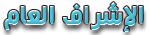


۾ـشـٱڒڳـٱٺـيـﮯ : 838
تسجيلـے : 22/09/2011
الإقامَهے : 
وظيفَهے : مهندس
الاذكار : 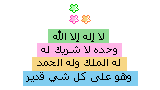
: 
 |  موضوع: رد: التدرج الامع الفضي موضوع: رد: التدرج الامع الفضي  2012-12-24, 02:24 2012-12-24, 02:24 | |
| بارك الله فيك اختي على الطرح القيم
لاتحرمنا من جديدك ان شاء الله
تحياتي | |
|

